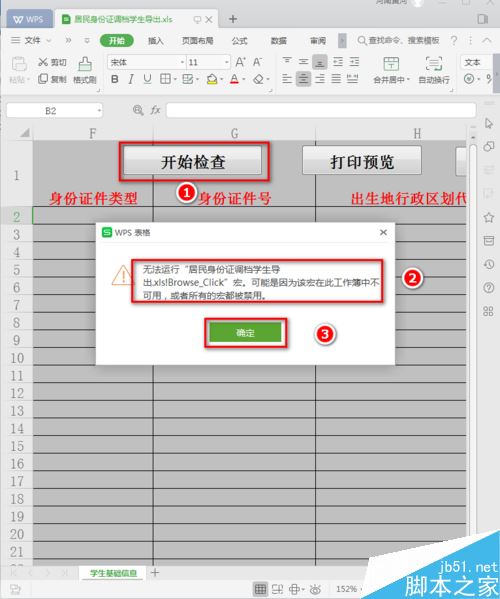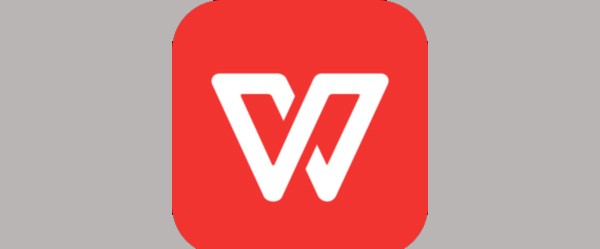员工工资调整表很多小伙伴都不清楚具体的操作步骤,其实在日常的工作中也是常见的,该怎么制作呢?下面我们就来看看详细的教程。

1、打开Word文档,点击导航栏上的“插入-表格”,选择“插入表格”

2、插入“11列;10行”表格,点击“确定”

3、选中表格,点击“表格工具-对齐方式”中的“水平居中”

4、按照下面所示,一一输入对应的内容

WPS2019如何制作工缴汇总比较表?
工缴汇总比较表很多小伙伴都不清楚具体的操作步骤,其实在日常的工作中也是常见的,今天小编就利用图文的方式教大家制作工缴汇总比较表,一起看看吧
5、选中下面的单元格,点击“合并单元格”

6、选中下面的单元格,点击“合并单元格”

7、再选中下面的单元格,点击“合并单元格”

8、再将下面几列单元格选中合并

9、在表格上面输入“员工工资调整表”字体加粗、居中、调大,这样表格就制作完成了

以上就是WPS2019制作员工工资调整表的技巧,希望大家喜欢,请继续关注脚本之家。
相关推荐:
WPS2019怎么制作材料耗用日报表?
WPS2019怎么制作材料耗用日报表?公司需要制作一个材料耗用的统计表,方便统计公司的材料去向,该怎么制作呢?下面我们就来看看详细的教程